「501 Not Implemented」エラーは、アクセスした Web サイトに、Web ブラウザが要求した情報を取得または表示する機能がない場合に発生します。 501 エラーは、ブラウザに表示される可能性のあるいくつかの HTTP ステータス コードの 1 つです。
ブラウザには、500 ~ 599 の範囲の番号でサーバー エラー応答 (または HTTP ステータス コード) が表示されます。これらのエラー コードには、さまざまな手段とさまざまな解決策があります。この記事では、いくつかのデバイスやオペレーティング システムで発生する「501 Not Implemented」エラーを修正する方法を説明します。
501 未実装: どういう意味ですか?
Web サイトにアクセスすると、ブラウザはサイトのサーバーにリクエストを送信します。すべてがうまくいけば、Web サイトは要求されたデータを提供します。この応答には、テキスト、画像、ファイルなどが考えられます。 Web サーバーに問題があり、リクエストを処理できない場合、ブラウザには「501 Not Implemented」エラーが表示されます。
このエラーが意味するのは、ブラウザのリクエストを実行または「実装」する機能がサーバーにないことです。さらに正確に言えば、サーバーはブラウザが使用する HTTPリクエストメソッド を認識できません。
ほとんどの場合、501 エラーは Web サイトのサーバーの問題が原因で発生します。ただし、まれに、Web ブラウザやネットワーク設定の問題によってエラーが発生する場合もあります。原因が何であれ、以下にリストされているトラブルシューティングのコツによって問題を解決できる可能性があります。
1.ページの再読み込みまたは更新

「501 Not Implemented」エラーは、サーバーの過負荷やトラフィックの急増が原因で一時的に発生する場合があります。サイト管理者が問題をすぐに解決した場合は、Web ページをリロードするとエラーが解決される可能性があります。コンピュータで F5 または Ctrl + R (Mac の場合は Command + R ) を押します。キーボードを押して影響を受ける Web ページを更新します。それをできるだけ何度も繰り返してください。ページを複数回更新してもエラーが解決しない場合は、次のトラブルシューティング解決策に進みます。
2.ウェブサイトのサーバーステータスを確認する
サイト監視ツール (ダウンディテクタ や 今はダウンですか など) は、Web サイトやオンライン サービスのサーバー停止に関するリアルタイム レポートを提供します。上記のツールを使用して、「501 エラー」が表示されている Web サイトのサーバー ステータス チェックを実行します。.
ツールがサーバーのダウンタイムまたは機能停止を報告した場合は、Web サイトがオンラインに戻るまで待つ必要があります。数時間または数日経ってもエラーが解決しない場合は、Web サイト管理者に問い合わせてください。
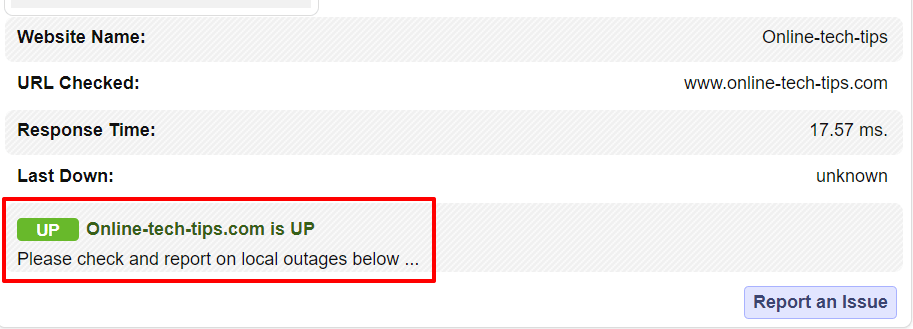
3.別のブラウザを試してください
別のブラウザで Web サイトにアクセスすると、問題の原因がブラウザ、デバイス、または Web サイトのサーバーのどれであるかを判断するのに役立ちます。
他の Web ブラウザが Web サイトを適切に読み込む場合、サーバー側エラーの可能性は排除されます。その場合、ブラウザのキャッシュをクリアすると問題が解決する可能性があります。
4.ブラウザのキャッシュをクリアします
キャッシュされた Web データ は、ブラウザが Web ページをより速く読み込むのに役立つはずです。ただし、ブラウザのキャッシュ データが破損したり古くなったりすると、Web ページの読み込み時に問題が発生する可能性があります。
501 エラー応答コードが特定のブラウザに固有の場合は、ブラウザのキャッシュをクリアして Web ページをリロードします。 Chrome、Firefox、Safari、Microsoft Edge では、以下の手順 キャッシュされたWebデータをクリアする に従ってください。
Google Chrome のブラウザ キャッシュをクリアする
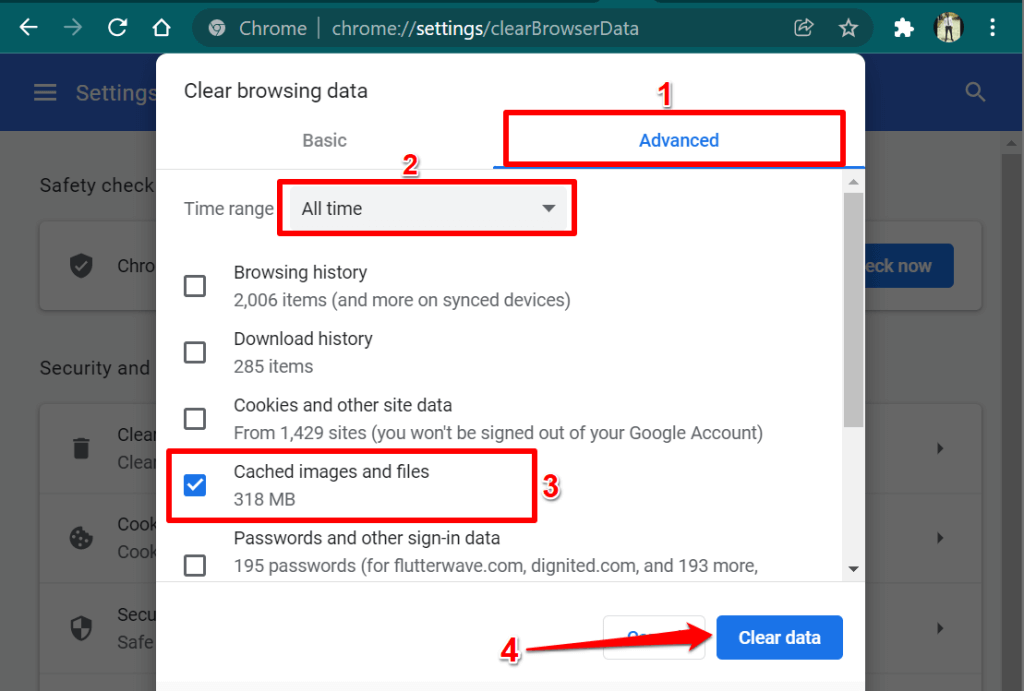
Microsoft Edge のブラウザ キャッシュをクリアする
新しいブラウザ タブを開き、アドレス バーに edge://settings/clearBrowserData を貼り付け、Enter または Return を押します。キーボード。 キャッシュされた画像とファイル をチェックし、今すぐ消去 を選択します。
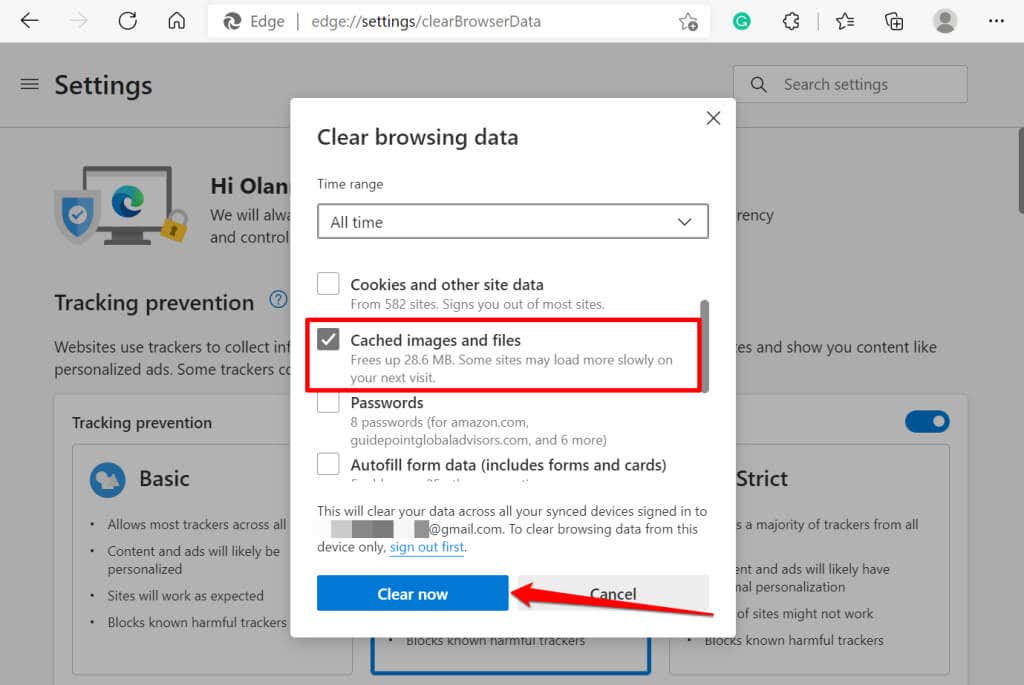
Mozilla Firefox のブラウザ キャッシュをクリアする
新しいブラウザ タブを開き、アドレス バーに about:preferences#privacy を貼り付け、キーボードの Enter /Return を押します。 [Cookie とサイト データ] セクションで [データを消去 ] を選択し、キャッシュされた Web コンテンツをチェックして [消去 ] を選択します。
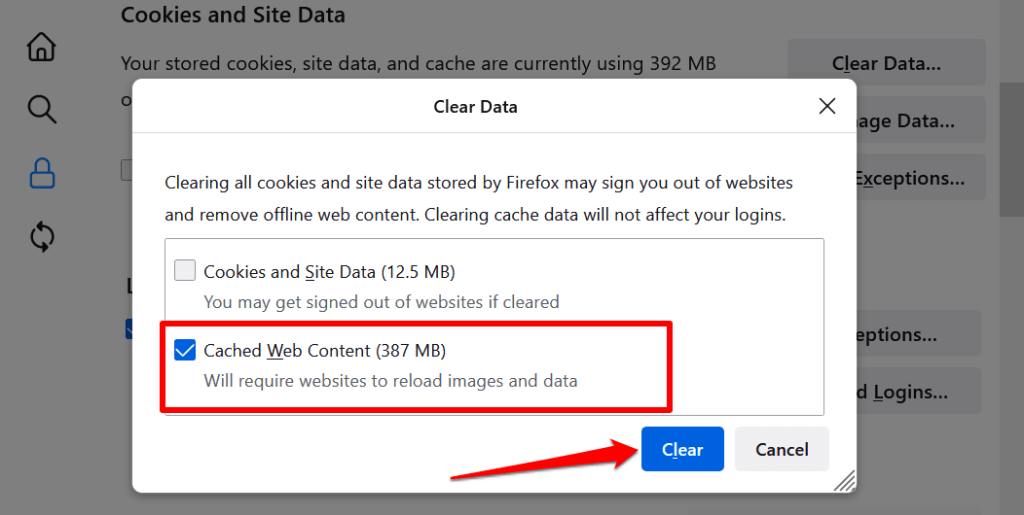
Safari でのブラウザ キャッシュのクリア
Safari を開き、メニュー バーで [Safari ] を選択し、[環境設定 ] を選択します。 [プライバシー ] タブに移動し、[ウェブサイト データの管理 ] を選択し、[すべて削除 ] を選択して、確認で [削除 ] を選択します。.

5.プロキシサーバーを無効にする
コンピュータのプロキシ設定 は、Web ブラウザが特定の Web サイトを読み込む方法に影響します。 プロキシサーバー経由でネットサーフィンする の場合は、(一時的に)無効にして、501 エラー コードが停止するかどうかを確認してください。
デフォルトでは、多くの Web ブラウザはコンピュータのプロキシ設定を使用します。したがって、ブラウザで手動またはカスタムのプロキシ構成を設定しない限り、システム レベルでプロキシを無効にすることでうまくいくはずです。
Windows では、[設定 ] >[ネットワークとインターネット ] >[プロキシ ] に移動し、このページで手動または自動のプロキシ設定を行います。
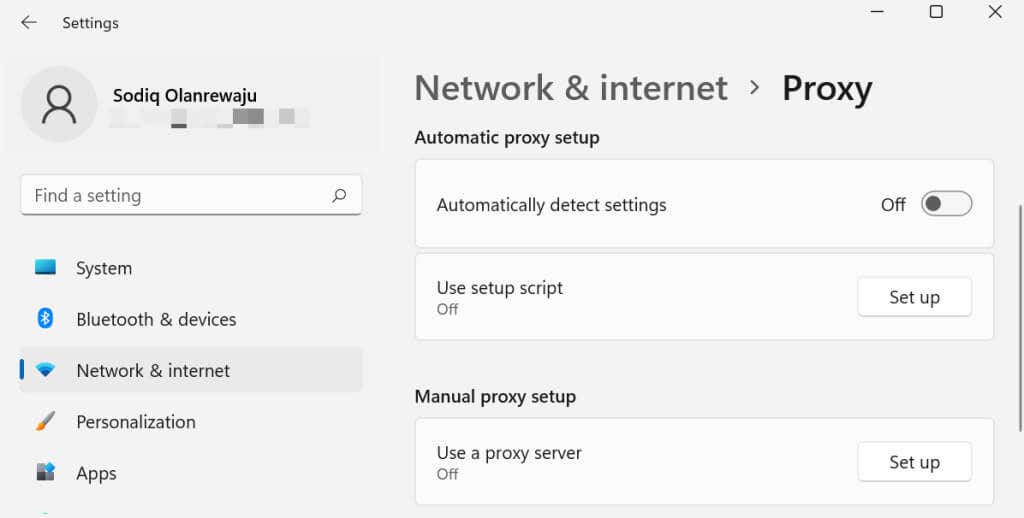
macOS でプロキシ設定を無効にするには、[システム環境設定 ] >[ネットワーク ] >[詳細設定 ] >[プロキシ ] に移動し、すべてのプロキシまたは HTTP プロトコルのチェックを外します。 [OK ] を選択して変更を保存し、ブラウザにウェブサイトを再読み込みします。
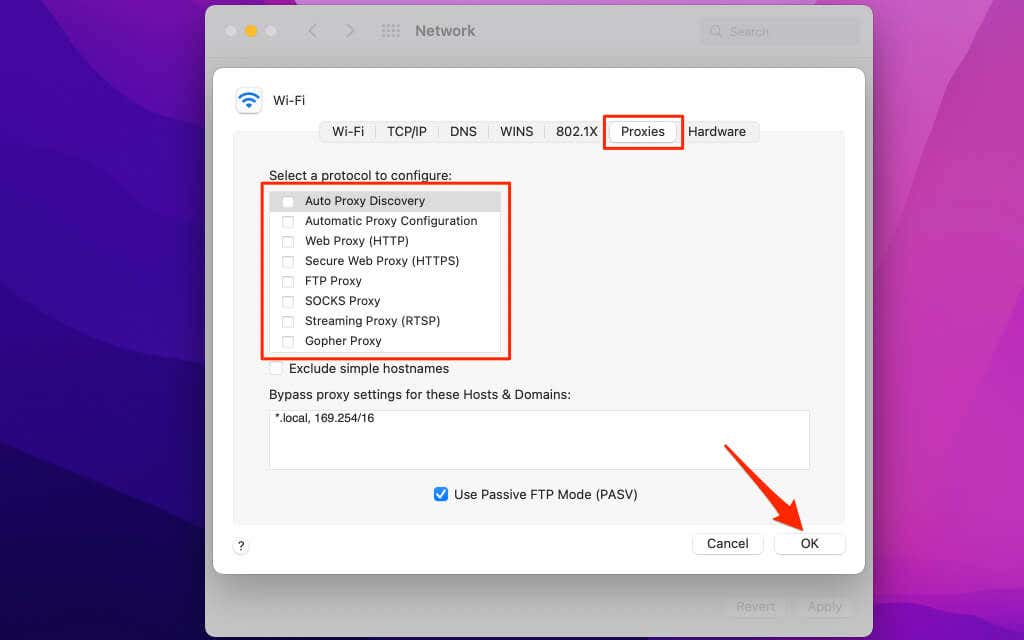
Chromebook では、[設定 ] >[ネットワーク ] >[Wi-Fi ] または [イーサネット ] に移動し、アクティブな通信網。その後、プロキシ ドロップダウン メニューを展開し、「接続の種類」を直接インターネット接続 に設定します。
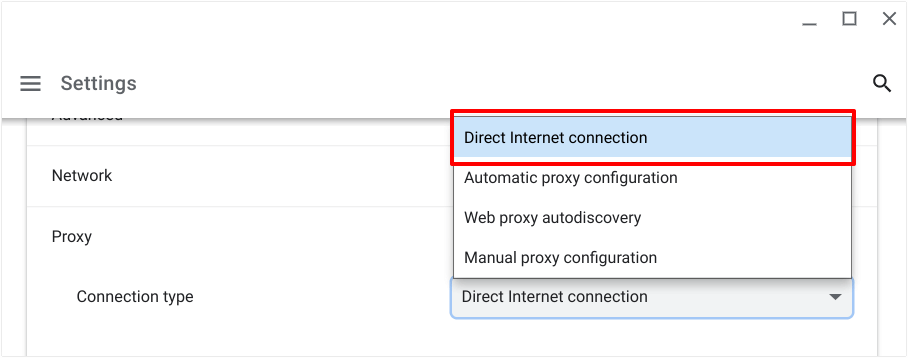
6.ウイルススキャンを実行する
コンピュータ上のマルウェア感染は、コンピュータと Web サイトのサーバー間の情報交換に影響を与える可能性があります。マルウェア スキャンを実行する前に、別のコンピュータで Web ページにアクセスしてみてください。他のデバイスが Web ページを読み込む場合、コンピュータの 501 エラーはマルウェア感染が原因である可能性があります。

Windows PC を使用している場合は、Windows Defender (または Windows セキュリティ) を開いて、すべてのファイルと実行中のプログラムのフル スキャンを実行します。マルウェア スキャンを実行している間、ブラウザは開いたままにしてください。サードパーティのアプリを使用して、セキュリティの脅威と Windows のマルウェア感染を修正する を診断することもできます。
Windows 以外のユーザーの場合は、Mac 用のウイルス対策オプション 、無料の Linux 用のウイルス対策プログラム 、および Chromebook 向けのマルウェア対策ソリューション をチェックしてください。
ウェブサイト管理者向けのトラブルシューティングのヒント
サーバー ソフトウェアまたはサブスクリプションの期限が切れると、サーバー設定の NGINX の構成 が正しくなくなるため、サイト訪問者に HTTP 501 エラー ページが表示される可能性があります。 501 エラーが表示される Web サイトを所有または管理している場合は、ホスティング料金が支払われていることを確認してください。さらに、Web アプリケーションが最新であることを確認してください。.
このエラーを時間内に修正しないと、サイトの SEO ランキングに悪影響を及ぼす可能性があります。バックエンドでのサーバー関連の問題のトラブルシューティングに関する技術的知識がない場合は、ホスティング プロバイダーにお問い合わせください。
.